Archiver WinRAR

Cred că mulți oameni știu de ce există un arhivator, dar dacă cineva nu știe, să explice. Archiver cu ajutorul unor algoritmi speciali de a reduce dimensiunea fișierului de multe ori, iar în cazul în care conține zone de date duplicate, reducerea poate fi de sute de ori. Mai mult decât atât, programul poate comprima un dosar întreg cu toate fișierele conținute în ea. Ca urmare, ieșirea furnizează un fișier arhivă Archiver, volumul care este de obicei mult mai mică decât originalul. Acest lucru este util, de exemplu, pentru a transfera cantități mari prin Internet, sau dacă doriți să înregistrați o mulțime de informații pe un suport mic ...
WinRar Archiver
Archiver astăzi există un număr foarte mare, iar cel puțin unul trebuie să fie sigur de a fi pe orice computer. Cu toate acestea, acest lucru este important, deoarece de multe ori apar în fața ta dosare, arhive, și acestea ar trebui să fie decât deschis. Toate acestea folosesc diferite principii de compresie, astfel încât unele rapide, altele - nu este așa. WinRar arhivator cele mai populare și cel mai bun la acest moment, produsul de programatori interne, de drum.
Oportunitati WinRar Archiver. Munca.
Ele sunt foarte mari. Pentru a începe cu este suficient să se uite la programul in sine - are interfata user-friendly, care este ușor de înțeles.
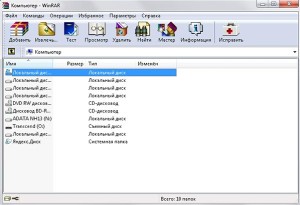
maestru WinRar
Și dacă încă nu înțeleg cum de a comprima un fișier sau un folder, puteți merge cel mai simplu mod. Faptul că programul are un mod special - Wizard, sau „master“. Doar faceți clic pe butonul cu o inscripție corespunzătoare și să urmeze „maestru“ de pași. Acest lucru se poate face chiar și pe cel care vede arhiva pentru prima dată în viața mea.

WinRar Archiver poate crea o arhivă de dimensiuni practic nelimitate. Cel puțin, Winchester 8 miliarde de GB nu este încă inventat - acest fișier poate crea WinRar.
Împărțirea arhivei în volume
Mai mult decât atât, el poate „felie“ piesele de arhivă de aceeași dimensiune și de a face continuu. Acest lucru înseamnă că vă puteți înregistra fiecare parte pe un disc separat, iar atunci când începe să despachetați prima, apoi secvențial Archiver prelua toate informațiile din toate părțile arhivei - se va schimba pur și simplu drive-uri. Și dacă toate părțile sunt în același dosar, atunci el le va găsi. Aceasta se numește solid-arhivă.
Puteți face o serie de piese independente, așa cum au fost, se taie într-un fișier mare în cele mai multe mici. Aceste componente sunt numite volume. Pentru a face acest lucru, faceți clic pe butonul „Adăugați la meniul principal“ și cade, așa cum se arată mai jos meniu. Aici, selectați numele fișierului și apăsând Browse, selectați directorul pentru pachetul. Zona roșie click pe triunghiul și alege ce bucăți de fișier divizat, și dreptul de a alege unitățile. Toate - faceți clic pe OK.
Creați o arhivă cu auto-extragere
În plus, WinRAR poate crea o arhiva cu auto-extragere, care va avea extensia exe, cum ar fi un program regulat. Se poate, de exemplu, mutați la un alt calculator, care nici măcar nu are un istoric, pentru a rula ca un program normal, iar el se va despacheta. Doar întreb, ce dosarul „adăuga în sus“ conținutul.
Setarea parolei pentru arhiva
Și ce despre securitate? Perfect! WinRAR Archiver puteți seta o parolă pe care doriți și în același criptare pe 128 de biți va fi aplicată. Arhivele pot fi închise complet, sau pot permite pentru a vizualiza numele de fișiere și foldere în ea, dar să nu fie în măsură să despacheta fără parolă.
Programul, se presupune că pentru a selecta parola la arhive WinRar - un nonsens total. Ele acționează printr-o forță brută simplă, deci este suficient pentru a seta o parolă de cel puțin 8 caractere, în scopul de a proteja în mod fiabil informațiile din arhiva. Pentru selectarea unei astfel de parole va necesita mai mult de o duzină de ani de funcționare continuă chiar și calculatoare puternice.
Crearea și deschiderea arhivelor
Deci, în fereastra pop-up pe tab-ul „General“ este de obicei suficient doar pentru a seta numele nostru de arhivă. RAR în continuare notă sau ZIP, acest algoritm de compresie. Archiver despachetează o mulțime de formate, dar numai comprimă astfel. Dacă doriți să comprimați fișierul este mai puternic, apoi alegeți formatul RAR. Mai jos puteti alege nivelul de compresie, și până la o dimensiune maximă a fișierului „bucăți“ în cazul în care acesta va fi tăiat în bucăți.
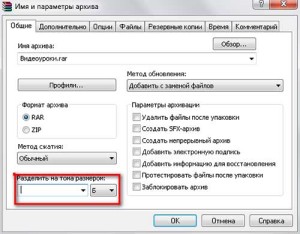
Pentru a face acest lucru, faceți clic pe butonul „Adăugați la meniul principal“ și cade, așa cum se arată mai jos meniu. Aici, selectați numele fișierului și apăsând Browse, selectați directorul pentru pachetul. Zona roșie click pe triunghiul și alege ce bucăți de fișier divizat, și dreptul de a alege unitățile. Toate - faceți clic pe OK.
Dacă doriți să creați un fișier normal, este suficient să apăsați pe „OK“, iar procesul de backup începe. fișierul arhivă va fi în același loc în care fișierul original sau folderul.
Dacă vrei ceva în acest fel, pe dreapta puteți vedea panoul „Opțiuni de rezervă“. Aici puteți bifa „Create SFX-arhive“ și a obține o arhivă cu auto-extragere.
Făcând clic pe un fișier arhivă, îl deschide în fereastra principală arhivator WinRar. Nu afișează toate folderele și fișierele care sunt în arhivă, în cazul în care acestea nu sunt protejate, desigur, parola. Pentru aceste dosare în arhivă, puteți naviga prin dublu-clic pe mouse-ul.
Orice fișier sau un dosar din arhivă pot fi transferate pe desktop sau orice loc cu un simplu drag. Pe de altă parte, este posibil dintr-un dosar de pe computer pentru a trage orice fișier într-o cutie de arhivă. Într-un astfel de caz se va comprima fișierul și va deveni o parte a arhivei.
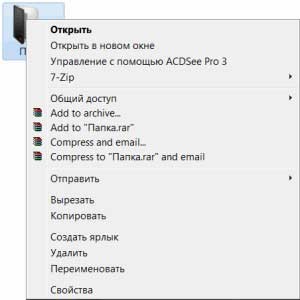
Aici ne-am întâlnit cu arhivatorul WinRar. Cum face tu?